In dit onderwerp vindt u stapsgewijs instructies over hoe u uw Sway toegankelijk kunt maken en uw inhoud kunt ontgrendelen voor iedereen, ook voor mensen met een beperking. Wanneer u uw Sway met inclusiviteit in gedachten, kan iedereen de concepten en ideeën in het artikel lezen en begrijpen.
In dit onderwerp leert u hoe u de toegankelijkheidscontrole kunt gebruiken om toegankelijkheidsproblemen aan te pakken die het voor mensen met een handicap moeilijk kunnen maken om de toegankelijkheidscontrole te Sway. U leert ook hoe u alternatieve tekst toevoegt aan afbeeldingen en vormen, zodat mensen met schermlezers kunnen luisteren naar wat de afbeelding of vorm is. Daarnaast kunt u lezen hoe u sjablonen, lettertypen en kleuren kunt gebruiken om de inclusiviteit van uw Sway te maximaliseren voordat u deze met anderen deelt.
In dit onderwerp
Aanbevolen procedures om uw Swaytoegankelijk te maken
De volgende tabel bevat belangrijke best practices voor het maken Sway inhoud die toegankelijk is voor mensen met een beperking.
|
Wat moet ik toegankelijk maken? |
Waarom moet ik dit toegankelijk maken? |
Hoe toegankelijk maken |
|---|---|---|
|
Vermijd veelvoorkomende toegankelijkheidsproblemen, zoals ontbrekende alternatieve tekst en kleuren met een laag contrast. |
Maak het voor iedereen gemakkelijk om uw gegevens te begrijpen en Sway. |
|
|
Gebruik voldoende contrast voor tekst en achtergrondkleuren. |
Mensen met slechtziendheid of kleurenblindheid hebben een sterk contrast nodig tussen tekst en achtergrond om de inhoud te zien en te gebruiken. |
|
|
Gebruik ingebouwde koppen. |
Als u de juiste navigatieorder wilt behouden en schermlezers gemakkelijker uw Sway wilt laten lezen, gebruikt u een logische koporder en de ingebouwde kopkaarten in Sway. |
|
|
Gebruik een vertrouwde lettertypenotatie. |
Mensen met een slechtziend of leesbeperking kunnen problemen hebben met het lezen van tekst die gebruikmaakt van schreefloze lettertypen en zware opmaak, zoals italics. |
|
|
Voeg duidelijke tekst voor hyperlinks toe. |
Als u teksten koppelt die duidelijke en nauwkeurige informatie over de bestemming overbrengen, kunnen mensen die schermlezers gebruiken, de koppelingen in de tekst gemakkelijker scannen. |
|
|
Voeg alternatieve tekst toe aan alle visuele elementen. |
Alternatieve tekst helpt gebruikers die het scherm niet kunnen zien, om beter te begrijpen wat er belangrijk is in de afbeeldingen en andere visuele elementen. Voeg voor audio- en video-inhoud naast alternatieve tekst ook ondertiteling toe voor gebruikers die doof of slechthorend zijn. |
Alternatieve tekst toevoegen of bewerken voor afbeeldingen en video's |
Controleer uw Sway met de Toegankelijkheidscontrole
De Toegankelijkheidscontrole is een hulpmiddel waarmee uw inhoud wordt gereviewd en waarmee problemen met toegankelijkheid worden besyd. Er wordt uitgelegd waarom elk probleem een potentieel probleem kan zijn voor iemand met een beperking. In de Toegankelijkheidscontrole wordt ook gesuggereerd hoe u de problemen kunt oplossen. Met de ingebouwde toegankelijkheidscontrole kunt u eenvoudig controleren of uw Sway toegankelijk is.
-
Selecteer in uwSway ( Meer beschikbare opties ontdekken) > Toegankelijkheidscontrole.
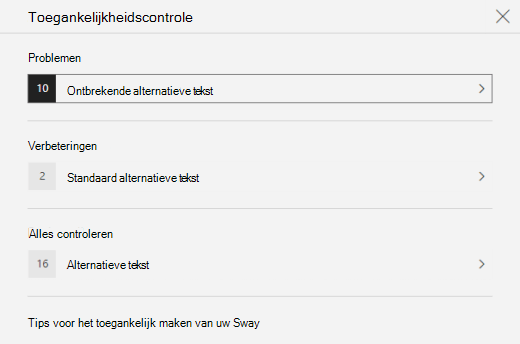
-
Selecteer alles controleren in het deelvenster Toegankelijkheidscontrole. Het eerste probleem wordt weergegeven.
-
Los het probleem op en selecteer om naar het volgende probleem te gaan.
-
Wanneer u alle gerapporteerde problemen hebt opgelost, selecteert u Klaar.
Ingebouwde kopstijlen gebruiken
Koppen zijn bedoeld om te worden gescand, zowel visueel als met ondersteunende technologie. Idealiter wordt in koppen uitgelegd waar een kaart of sectie over gaat. Gebruik de ingebouwde kopstijlen en maak beschrijvende kopteksten om gebruikers van schermlezers gemakkelijker de structuur van het bericht te laten bepalen en door de koppen te navigeren.
Koppen in de voorgeschreven logische volgorde ordenen. Gebruik bijvoorbeeld Kop 1 en vervolgens Kop 2. U kunt de informatie ook in kleine stukjes ordenen. In het ideale geval staan onder elke kop slechts enkele alinea's.
-
Voer een van de volgende handelingen uit:
-
Als u een nieuwe kop wilt invoegen, selecteert u

-
Als u een bestaand tekstkaart wilt veranderen in een kop, plaatst u de cursor in de tekst en selecteert u Kop op de werkbalk.
-
Toegankelijke tekst, tekenopmaak en -kleur gebruiken
Een toegankelijke tekstindeling sluit niet uit of vertraagt de leessnelheid van iedereen die uw Sway leest, inclusief mensen met een slechtziendheid of leesbeperking of blinden. De juiste tekenindeling en -kleur verbeteren de leesbaarheid en leesbaarheid van deSway inhoud.
Een persoon met een gezichtsbeperking kan de betekenis van bepaalde kleuren missen. Voeg bijvoorbeeld een onderstreping toe aan gekleurde hyperlinktekst, zodat mensen die kleurenblind zijn, weten dat de tekst is gekoppeld, zelfs als ze de kleur niet zien. Voor koppen kunt u de tekst Benadrukken vet gebruiken.
Gebruik de opmaak Accent spaarzaam in uw kop- en tekstkaarten. Mensen met een leesbeperking kunnen problemen hebben met het lezen van tekst met te veel tekst, woorden in alle hoofdletters en onderstreepte tekst.
Ga naar Een toegankelijke Sway-stijl gebruiken voor instructies over het wijzigen van de tekenindeling en -kleur.
Een toegankelijke stijl Sway gebruiken
InSway kunt u vooraf ontworpen stijlen en ontwerpen vinden of een stijl aanpassen om ervoor te zorgen dat de achtergrondkleur, de tekenindeling en de kleur voor iedereen zijn inbegrepen.
Als u de leesbelasting wilt verminderen, selecteert u vertrouwde schreefloze lettertypen zoals Arial. Vermijd het gebruik van tekst in hoofdletters en overvloedig gecursiveerde of onderstreepte tekst.
De tekst in uw Sway moet leesbaar zijn in een modus met hoog contrast. Gebruik heldere kleuren of kleurenschema's met een hoog contrast aan weerszijden van het spectrum. Zwart-witschema's maken het gemakkelijker voor mensen die kleurenblind zijn om tekst en vormen te onderscheiden.
-
Selecteer Ontwerpen > Stijlen.
-
Voer een van de volgende handelingen uit:
-
Selecteer de stijl die u wilt gebruiken, bijvoorbeeld een zwart-witstijl.
-
Als u een vooraf ontworpen stijl wilt aanpassen aan uw behoeften, selecteert u Aanpassen. Selecteer onder Kleurenpaletten een palet met hoog contrast, bijvoorbeeld met zwarte achtergrond en witte tekst. Selecteer onder Lettertypeopties bijvoorbeeld Arial Nova.
-
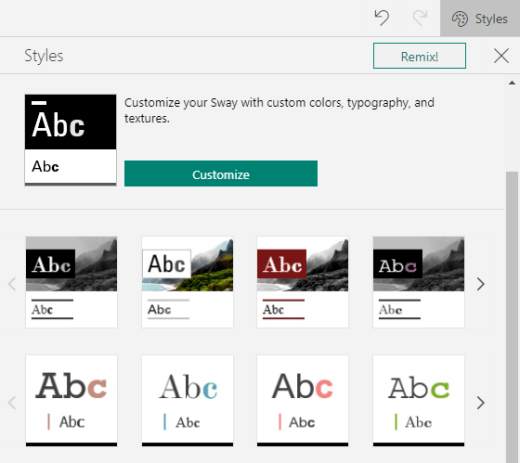
Toegankelijke hyperlinks maken
Gebruik beschrijvende koppelingsteksten om het gemakkelijk te maken voor mensen die schermlezers gebruiken om de hyperlinks in de inhoud te scannen.
In het ideale ideale moment moeten hyperlinkteksten duidelijke en nauwkeurige informatie over de doelpagina overbrengen. Als de titel van de doelpagina de pagina-inhoud samenvatten, gebruikt u de titel van de volledige pagina als hyperlinktekst. De volgende hyperlinktekst komt bijvoorbeeld overeen met de titel op de doelpagina: Meer maken met Microsoft-sjablonen. Gebruik geen koppelingsteksten zoals 'Klik hier', 'Zie deze pagina', 'Ga hier' of 'Meer informatie'.
-
Selecteer het stukje tekst dat u wilt veranderen in een hyperlink.
-
Selecteer Koppeling op de werkbalk.
-
Controleer in het dialoogvenster Koppeling de tekst in het veld Tekst weergeven en wijzig deze indien nodig.
-
Typ of plak de URL van de doelpagina in het tekstveld Webkoppeling en selecteer OK.
Alternatieve tekst toevoegen of bewerken voor afbeeldingen en video's
Alternatieve tekst helpt mensen die schermlezers gebruiken om te begrijpen wat belangrijk is in afbeeldingen en video's. Schermlezers lezen de alternatieve tekst om het visuele te beschrijven voor gebruikers die deze niet kunnen zien.
Beschrijf in alternatieve tekst kort wat er wordt weergegeven in de afbeelding of video en het doel van de afbeelding of video. Voor gedetailleerde informatie over het schrijven van alternatieve tekst gaat u naar Alles wat u moet weten om effectieve alternatieve tekst te schrijven.
Vermijd het gebruik van tekst in afbeeldingen als de enige methode voor het overbrengen van belangrijke informatie. Als u een afbeelding met tekst in de afbeelding moet gebruiken, herhaalt u die tekst in de inhoud. Geef in alternatieve tekst kort een beschrijving van de afbeelding en vermeld de aanwezigheid en bedoeling van de tekst.
U kunt de alternatieve tekst in een verhaallijn bekijken. Sway maakt alternatieve tekst voor een afbeelding of video op basis van de bestandsnaam. Of als u een afbeelding of video gebruikt die al alternatieve tekst bevat, zoals een activum van het web, Sway deze tekst. Als u ontbrekende alternatieve tekst wilt zoeken, gebruikt u Toegankelijkheidscontrole.
-
Selecteer de afbeelding of video op een afbeeldingskaart of videokaart.
-
Selecteer Details.
-
Typ of bewerk de alternatieve tekst voor de afbeelding of video op de kaart Alternatieve tekst.
Tip: Als het visuele element puur decoratief is en visueel interessant is, maar niet informatief is, zoals een achtergrondafbeelding, markeert u deze als zodanig zonder alternatieve tekst te hoeven schrijven. Mensen die schermlezers gebruiken, horen dat deze visuele elementen decoratief zijn en weten dat ze geen belangrijke informatie missen. Als u een visueel als decoratief wilt markeren, selecteert u op de kaart Alternatieve tekst de optie Decoratief.

Audio en video toegankelijk maken met ondertiteling
Met ondertiteling is audio- en video-inhoud toegankelijk voor mensen met gehoor- en leerproblemen. Ze worden ook gebruikt wanneer audio niet handig is (bijvoorbeeld luidruchtige omgevingen, zoals luchthavens of rustige omgevingen, zoals bibliotheken).
U kunt ondertiteling toevoegen aan bestanden op basis van uw accounttype en hoe u de bestanden hebt geüpload.
|
Voor bestanden die u hebt geüpload met dit accounttype |
U kunt ondertiteling toevoegen aan bestanden die u vanaf deze locaties hebt geüpload |
|---|---|
|
Audiobestanden die zijn geüpload met een werk- of schoolaccount |
|
|
Audiobestanden geüpload met eenMicrosoft account (persoonlijk) |
|
|
Videobestanden die zijn geüpload met een werk- of schoolaccount |
|
|
Videobestanden geüpload met een Microsoft account (persoonlijk) |
Momenteel niet ondersteund |
Ondertitelingsbestanden toevoegen aan audio- of videobestanden in uw Sway
-
Voeg een nieuwe video- of audiokaart toe aan uw Sway: door de inhoud van uw computer te uploaden, op te nemen of de inhoud toe te voegen van uw OneDrive of OneDrive voor werk of school.
-
Als u de kaart wilt uitv vouwen, selecteert u Details.
-
Selecteer Ondertiteling toevoegen onder aan de uit uitgebreide kaart.
-
Selecteer in Verkenner uw ondertitelingsbestand (.vtt-indeling en maximale grootte van 1 MB) en selecteer vervolgens Openen.
-
Selecteer de ondertitelingstaal.
Toegankelijkheid testen met Insluitende lezer
Als uw Sway klaar is en u de Toegankelijkheidscontrole hebt uitgevoerd om ervoor te zorgen dat de inhoud inclusief is, leest u deSway met Insluitende lezer om te controleren hoe dit klinkt voor een persoon met een gezichtsbeperking, bijvoorbeeld.
-
Selecteer inSwayontwerpweergave > (Meer beschikbare opties ontdekken) > Toegankelijkheidsweergave.
-
Druk in de toegankelijkheidsweergave op F9 of klik met de rechtermuisknop op de Sway en selecteer Openen in Insluitende lezer.
-
Selecteer in Insluitende lezer weergave Hardop voorlezen. Luister hoe de tekst loopt en hoe de Insluitende lezer elementen in deSway. Als u toegankelijkheidsproblemen ziet, moet u deze oplossen voordat u uwSway.
Zie ook
Uw inhoud toegankelijk maken in de Microsoft 365 apps
Uw Word-documenten toegankelijk maken voor personen met een handicap
Uw Excel-documenten toegankelijk maken voor personen met een handicap
Uw PowerPoint-presentaties toegankelijk maken voor personen met een handicap
Uw e-mail in Outlook toegankelijk maken voor personen met een handicap
Technische ondersteuning voor klanten met een handicap
Microsoft wil een optimale ervaring bieden voor al onze klanten. Als u een beperking hebt of als u vragen hebt met betrekking tot toegankelijkheid, kunt u voor technische hulp contact opnemen met Microsoft Disability Answer Desk. Het Disability Answer Desk-ondersteuningsteam is opgeleid in het gebruik van verschillende veelgebruikte hulptechnieken en kan assistentie verlenen in de Engelse, Spaanse, Franse en Amerikaanse gebarentaal. Ga naar de site van Microsoft Disability Answer Desk voor de contactgegevens voor uw regio.
Als u een commerciële of bedrijfsmatige gebruiker bent of werkt voor een overheidsinstantie, neemt u contact op met de Disability Answer Desk voor ondernemers.











